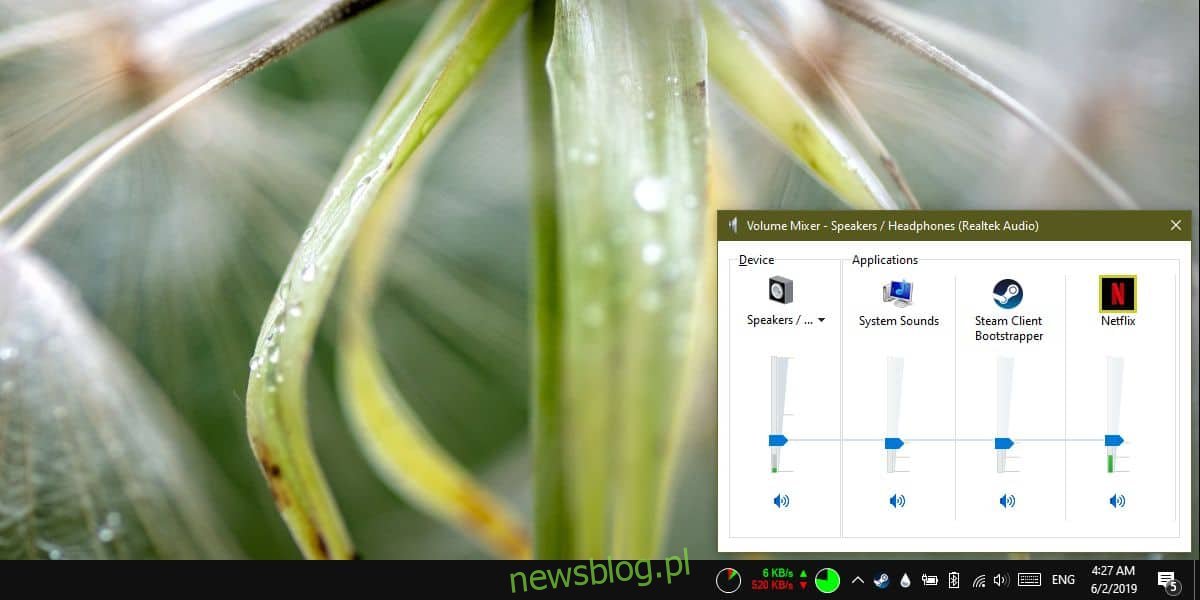Windows 10 oferuje doskonałą kontrolę dźwięku dla wszystkich urządzeń audio, a także dla różnych zainstalowanych aplikacji. Możesz na przykład ustawić inną głośność słuchawek, a po ich podłączeniu Windows 10 automatycznie je dostosuje. Podobnie, możesz również indywidualnie zmieniać głośność aplikacji za pomocą miksera głośności. Możesz nie wiedzieć, że mikser głośności zapamięta poziom głośności ustawiony dla aplikacji. Możesz go użyć do trwałego wyciszenia aplikacji w systemie Windows 10.
Wycisz aplikację w systemie Windows 10
Uruchom aplikację, którą chcesz wyciszyć. Jeśli aplikacja może odtwarzać dźwięk, uruchomienie jej samodzielnie spowoduje wyświetlenie go w mikserze głośności. Jeśli nie ma szans, że aplikacja się nie pojawi, zagraj w niej coś, co spowoduje wyjście dźwięku.
Następnie kliknij prawym przyciskiem myszy ikonę głośnika na pasku zadań i wybierz Otwórz mikser głośności. Mikser głośności zawiera każdą uruchomioną aplikację, która może odtwarzać dźwięk. Każda aplikacja ma własny suwak głośności, który można zmieniać niezależnie od innych aplikacji i głośności głównej.
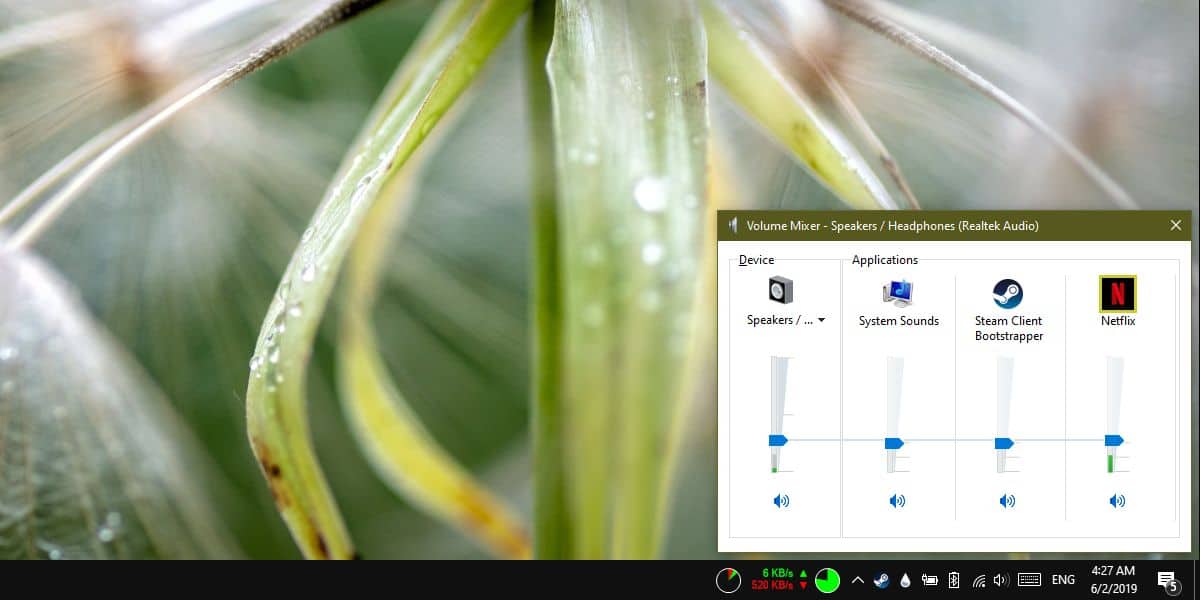
Kliknij ikonę głośnika pod suwakiem aplikacji, którą chcesz trwale wyciszyć i gotowe. Windows 10 zapamięta to ustawienie. Następnym razem, gdy otworzysz tę samą aplikację, ponownie odwiedź mikser głośności, a zobaczysz, że głośność jest nadal wyciszona.
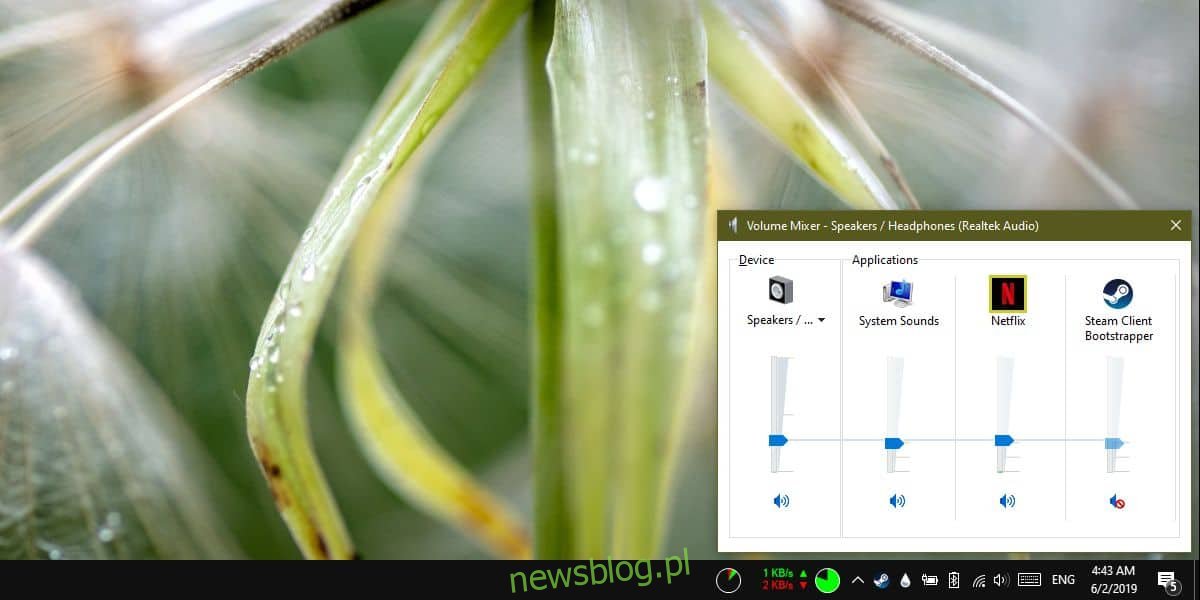
To wszystko, jednak za każdym razem, gdy potrzebujesz aplikacji do odtwarzania dźwięku, będziesz musiał pamiętać, że ją wyciszyłeś. Ponowne uruchomienie aplikacji nigdy nie anuluje wyciszenia, ponieważ jej głośność została odcięta na poziomie systemu.
Zauważysz, że wśród aplikacji wymienionych w mikserze głośności jest również coś, co nazywa się „Dźwięki systemowe”. To nie jest aplikacja. Zamiast tego jest to dla dźwięków systemowych, które słyszysz, np. Nowy alert powiadomienia. Jeśli uważasz, że system brzmi irytująco, ale nie przeszkadza Ci wyłączanie ich wszystkich pojedynczo, możesz je wyciszyć tutaj. Wszystkie inne dźwięki będą nadal odtwarzane tak, jak zwykle.
Te ustawienia są specyficzne dla urządzenia dźwiękowego. Możesz wyciszyć głośność konkretnej aplikacji, gdy używasz głośników, ale jeśli chcesz ją wyciszyć również po podłączeniu innego urządzenia audio, będziesz musiał wyciszyć je osobno. To dość łatwe; podłącz inne urządzenie audio do komputera z systemem Windows 10 i uruchom aplikację, którą chcesz wyciszyć. Otwórz ponownie mikser głośności i wycisz głośność aplikacji. Powtórz tę czynność dla wszystkich używanych urządzeń audio.